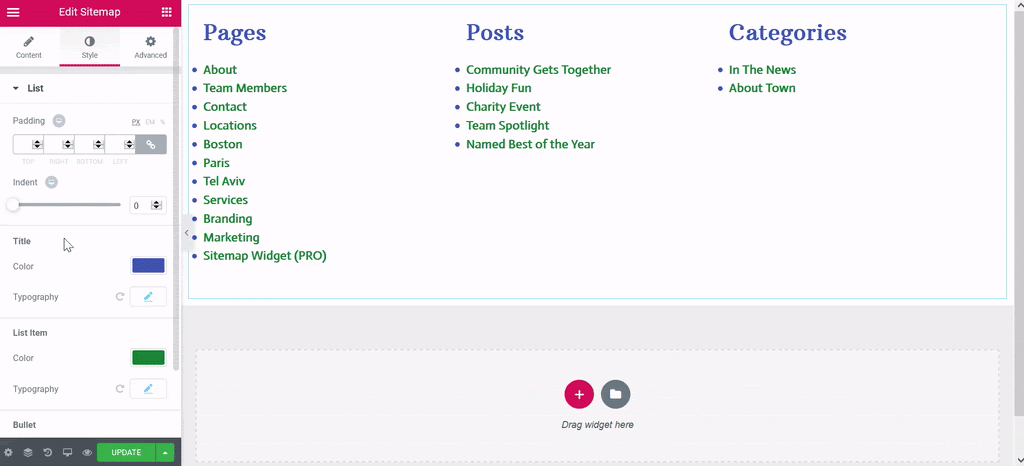Contenidos
Artículos relacionados
los Mapa del sitio El widget crea un mapa del sitio HTML estructurado, organizado y accesible de su sitio web, que proporciona a los usuarios y motores de búsqueda acceso fácil y con un solo clic a las páginas de su sitio.
Contenido
Mapa del sitio
Artículos
- Tipo: Seleccione ya sea Tipo de mensaje o Taxonomía
- Fuente: Elija Publicaciones, Páginas o cualquier tipo de publicación personalizada disponible si se seleccionó Tipo de publicación. Elija Categorías, Etiquetas, Formato o cualquier taxonomía personalizada disponible si Taxonomía fue seleccionado.
- Título: Ingrese un título
- Ordenar por: Elija cómo ordenar los enlaces. por Tipo de mensaje selección, elija entre Fecha, Título, Orden de menú o Aleatorio. por Taxonomía selección, elija entre ID o Nombre.
- Orden: Elija enumerar los enlaces en orden ascendente (ASC) o descendente (DESC)
- Ocultar vacío: Si el tipo elegido es Taxonomía, esta opción está disponible. Establecer en SÍ para ocultar si la taxonomía está vacía
- Vista jerárquica: Establezca SÍ para mostrar la vista jerárquica (padres e hijos).
- Máxima profundidad: Si Vista jerárquica está configurado en SÍ, esta opción estará disponible. Seleccione la profundidad de la jerarquía para mostrar, de 1 a 6, o TODAS.
- Columnas: Ajusta el número de columnas, de 1 a 6
- Etiqueta HTML de título: Establezca la etiqueta de título en H1-H6, Div, Span o Párrafo
- Agregar nofollow: Deslice a YES para agregar rel = ”nofollow” a todos los enlaces del mapa del sitio
Opciones adicionales
- Excluir: Elija excluir la publicación actual o busque manualmente y seleccione una publicación para excluir
- Evite los duplicados: Elija Sí para evitar mostrar publicaciones duplicadas que pueden aparecer en varias categorías
- Publicaciones protegidas: Elija OCULTAR o MOSTRAR publicaciones protegidas
Estilo
Lista
- Sangrar: Establece la cantidad de sangría en las listas
- Relleno: Establece el relleno alrededor de las columnas del mapa del sitio
Título
- Color: Elige el color del texto del título
- Tipografía: Cambia las opciones de tipografía del título
Elemento de lista
- Color: Elija el color de los enlaces de la página
- Tipografía: Cambia las opciones de tipografía de los enlaces de la página
Bala
- Color: Elija el color de las viñetas de la lista
- Estilo: Seleccione el tipo de viñeta de la lista, eligiendo entre Disco, Círculo, Cuadrado o Ninguno
Contenidos
Toggle